Descarcă WhatsApp For Desktop gratis - Cea mai nouă versiune 2024
Descărcând WhatsApp pentru desktop, puteți salva date prețioase. Însă aplicația pentru desktop nu este o aplicație autonomă și funcționează numai dacă aveți instalată și aplicația mobilă.
Deși aplicația WhatsApp pentru desktop nu are anumite funcții avansate ale aplicației clasice, cum ar fi apelurile video și vocale, este o opțiune minunată – mai ales dacă vă petreceți cea mai mare parte a zilei în fața unui calculator.
Cum să descărcați și configurați WhatsApp pentru Desktop
- Faceți clic pe butonul DOWNLOAD din lateral pentru a merge la pagina oficială de descărcare a aplicației WhatsApp.
- Faceți clic pe butonul verde Download. Sistemul de operare va fi recunoscut automat și veți primi fișierul corect. În cazul meu, este un fișier pe 64 de biți pentru Windows.
![Descărcați WhatsApp]()
- Când descărcarea este completă, faceți dublu clic sau rulați fișierul.
- Acesta va fi instalat pe calculator instantaneu, iar programul se va deschide.
![Cod QR WhatsApp pentru Windows]()
- În aplicația de pe telefon, deschideți cititorul de coduri QR, atingând butonul de meniu și apoi alegând WhatsApp Web.
- Cititorul se va deschide pe telefon. Îndreptați-l spre calculator, iar contul vostru de WhatsApp se va deschide instantaneu pe ecran.
![Cod QR pentru WhatsApp Web]()
- WhatsApp este acum sincronizat cu aplicația pentru desktop.
Aveți nevoie de WhatsApp pentru Desktop deoarece…
Nimic nu este mai enervant decât să fiți nevoiți să scoateți telefonul din buzunar la fiecare câteva minute pentru a citi mesajele de pe WhatsApp. Acest lucru consumă bateria, folosește datele și reprezintă o pierdere de timp.
Utilizarea aplicației pentru desktop vă poate ajuta să evitați toate aceste trei inconveniente. După ce scanați codul QR, toate conversațiile voastre de pe WhatsApp vor fi disponibile pe desktop. Nu va mai trebui să deschideți telefonul pentru a citi mesajele noi sau a vedea actualizările de pe grupuri. După ce vă conectați la desktop, nu este nevoie să aveți telefonul în aceeași rețea cu calculatorul pentru a continua sincronizarea. Asta înseamnă că, chiar dacă vă uitați telefonul acasă, nu veți rata niciun mesaj important.
Un alt beneficiu este faptul că orice imagine sau GIF trimis prin WhatsApp poate fi descărcat pe calculator, eliberând spațiu prețios pe telefon.
Alternative la WhatsApp pentru Desktop
- Telegram: Acest program de mesagerie incredibil de popular are o aplicație pentru desktop. Mulți spun că este mai bună decât WhatsApp. Cel mai mare avantaj este faptul că puteți efectua apeluri din aplicație, funcție indisponibilă în cazul aplicației WhatsApp pentru desktop.
- Skype: Efectuați apeluri video și vocale în mod gratuit către utilizatorii de Skype din întreaga lume. De asemenea, puteți achiziționa credit pentru a apela telefoane obișnuite la preț mai mic decât cel al pieței.
- Viber: Deși nu este la fel de popular precum aplicația WhatsApp, Viber a adus câteva îmbunătățiri semnificative aplicației pentru desktop în ultimul an. Puteți trimite mesaje secrete sau mesaje care se autodistrug, puteți cumpăra credit pentru a apela utilizatorii non-Viber și puteți configura un număr virtual cu prefix american sau canadian.
Întrebări frecvente
Este WhatsApp pentru desktop sigur?
Da, la fel ca în cazul aplicației mobile, toate conversațiile de pe WhatsApp pentru desktop sunt securizate prin criptare end-to-end. Asta înseamnă că nimeni în afară de persoana sau persoanele cu care discutați nu poate citi mesajele.
Puteți sincroniza un iPhone cu un calculator cu Windows?
WhatsApp pentru desktop funcționează pe toate platformele populare. Nu contează dacă aveți aplicația mobilă pe iPhone și aplicația pentru desktop pe Windows. Atât timp cât puteți scana codul QR, sincronizarea va funcționa. Același lucru este valabil și în cazul sincronizării între Android și Mac.
Puteți utiliza WhatsApp pentru Desktop fără a descărca aplicația mobilă?
Nu există o aplicație independentă pentru desktop. WhatsApp va funcționa numai dacă aveți aplicația mobilă instalată și activă.
Puteți să vă trimiteți singuri un mesaj de pe desktop pe telefon?
Din păcate, nu există nicio modalitate de a vă trimite singuri un mesaj. Ce puteți face este să creați un grup în care să fiți singurul membru. Aceasta este o soluție simplă care vă va permite să vă trimiteți mesaje.
Telefonul trebuie să fie pornit pentru a putea primi mesaje pe desktop?
Telefonul trebuie să fie pornit și conectat la internet pentru a primi mesaje. În caz contrar, cele două dispozitive nu vor putea comunica.
Puteți să vă logați pe mai multe calculatoare în același timp?
Puteți conecta un singur dispozitiv. Înainte de putea scana codul QR, va trebui să vă deconectați de pe alte calculatoare (WhatsApp vă va deconecta, nu este nevoie să fiți în fața calculatorului).
Ați uitat să vă deconectați după ce ați folosit calculatorul. Puteți să vă deconectați de la distanță?
Da. Deschideți WhatsApp pe telefon și atingeți butonul Meniu > WhatsApp Web > Log out from all devices.